
BIOS启动项BOOT没有硬盘选项_电脑开机bios检测不到硬盘怎么办?
时间:2022-07-11 来源:网络 人气:
很多同学在电脑开机进入bios就发现自己的电脑检测不到硬盘,不知道是什么原因,如何解决,为了帮助大家,到网上搜集了很多资料,总结了三大类方法,现在全部分享给大家,可以帮助大家轻松解决找不到硬盘的问题,同学们快来看看吧。
开机bios检测不到硬盘怎么办?
方法一、
1.检查硬盘是否损坏。一般硬盘使用较久则有可能有机率出现损坏,或者因为计算机摔碰撞等原因都有可能造成硬件出现问题,这个需要自己去判断或者检查。
方法二、
1.进入到 Bios,在 Bios 选项中我们把引导模式更改为正确的 UEFI 或者 Legacy 引导。具体要看您的硬盘分区是采用了哪一种,设置后按 F10 保存设置检查是否显示
2.在 Bios 中我们还要检查是否禁用了硬盘选项,这种我们可以通过直接按 F4 或 F9 之类的快捷键对当前 Bios 恢复默认设置,这样一般情况都会不禁用掉硬盘。
方法三、
1.如果大家是找不到硬盘启动的话可以这样做
2.首先重启电脑,在开机画面出现时连续按“Delete”键(不同的电脑快捷键也不相同),进入bios界面
3.然后选择上方选项栏中的“advanced”选项后,选择“STAT Configuration”项
4.进入到“STAT Configuration”项后,找到“SATA Mode”敲击回车;
5.在敲击回车后,弹出“SATA Mode”框,选择“AHCI Mode”或者IDE Mode
以上就是系统之城为大家带来的开机bios检测不到硬盘的解决方法了
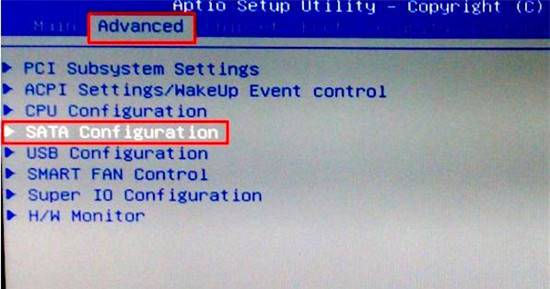
相关推荐
- Win11全系通用激活码 安装序列号KEY万能 更换系统产品密钥
- win10/win11专业版激活码 (2025年6月28日更新) 全版本通用
- Windows11/10系统永久激活码2025 Office全系列永久激活码2025
- Win11专业版永久激活支持更新 Win11最新激活码支持后续版本
- win11+office2024最新激活码专业版等密钥 无需激活工具含安装包2025
- 极限精简版win11 24H2专业版915M 一键安装永久激活v2025
- office2024企业长期版在线激活码秘钥 office2024专业增强版神K激活码
- 925M极限精简版win11专业版 24H2正式版 游戏办公专用稳定超速
- 不忘初心 Windows11 24H2+ LTSC 2024 x64 超级精简游戏无更新版
- Windows 11 专业版安装激活密钥 Windows 11 企业版安装激活密钥
教程
Win11教程排行
- 1 官方 Windows 11 激活密钥 Windows 11 23H2 序列号(永久激活)
- 2 win11专业版激活密钥(2022年12月最新激活码附激活方法)
- 3 Win11 22H2共享打印机提示0x00000709错误怎么办
- 4 2023版最新win11专业工作站版永久激活密钥
- 5 Win11专业版激活密钥神KEY_Win11序列号万能批量激活码
- 6 Win11共享打印机0x00000bc4错误_Win11解决0x00000bc4错误
- 7 Win11电源管理在哪里_Win11系统电源怎么设置
- 8 win11系统提示更新需要更新吗?win11系统更新好还是不好?
- 9 Win11按文件名和内容搜索_Win11文件内容搜索设置
- 10 华硕主板CPU风扇转速调节_华硕BIOS改CPU风扇转速

系统教程
- 1 应用程序无法正常启动,游戏软件报错0xc0000142解决办法+修改工具
- 2 Win11/win10/Win7系统各版本永久激活密钥及激活错误解决方法
- 3 Vmware17/16虚拟机去虚拟化工具修改虚拟机硬件教程+成品系统过检测
- 4 联想笔记本如何重装系统?联想笔记本重装系统的方法
- 5 联想拯救者Y7000P如何重装系统?笔记本重装纯净系统工具镜像
- 6 MSDN下载哪个版本最稳定?最稳定的MSDN系统推荐
- 7 稳定版 Windows Server 2022 22H2 服务器系统 正式版免激活
- 8 ROG枪神7如何重装系统?重装枪神7笔记本系统的方法
- 9 Win11电源选项快速启动选项没了怎么办
- 10 暗影精灵4笔记本蓝屏后无法开机如何解决













